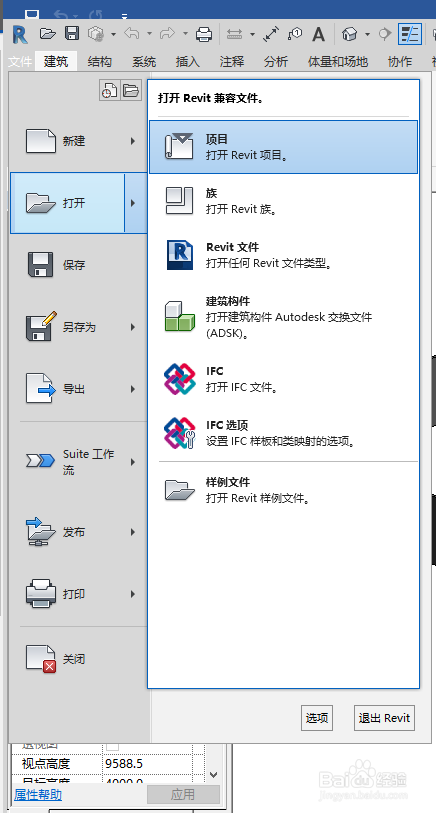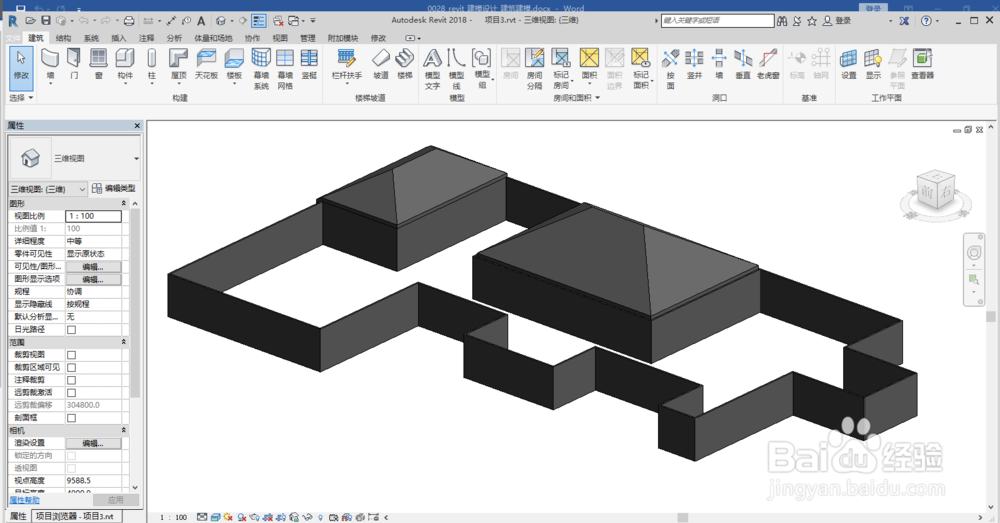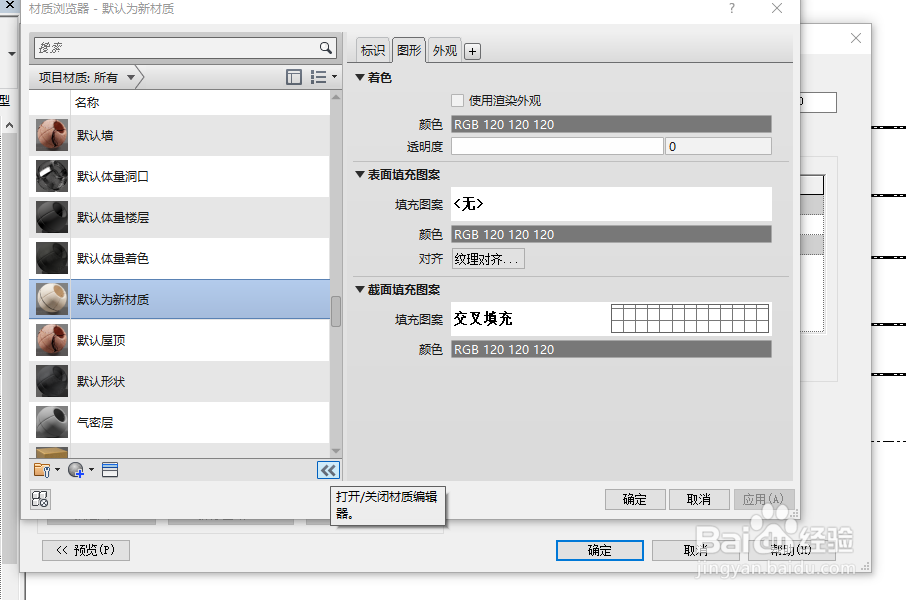revit中复制创建新材质的步骤
1、用revit软件打开项目文件;
2、打开材质浏览器:单击“管理”选项卡 “设置”面板 “材质”。
3、选择“材质浏览器”中的源材质,并在“材质编辑器”面板中将其打开,
4、在底部浏览器工具栏上的“材质浏览器”对话框中,单击 下拉菜单 “复制选定材质”
5、在“材质编辑器”面板中,修改新材质的名称、信息、资源和属性。
声明:本网站引用、摘录或转载内容仅供网站访问者交流或参考,不代表本站立场,如存在版权或非法内容,请联系站长删除,联系邮箱:site.kefu@qq.com。
阅读量:73
阅读量:62
阅读量:93
阅读量:43
阅读量:91